Sådan får du de nyeste NVIDIA-, AMD- eller Intel-grafikdrivere på Ubuntu

Flere spil understøtter Linux end nogensinde, takket være Steam for Linux. Men ligesom i Windows kræver mange af disse spil de nyeste grafikdrivere for optimal ydeevne og de færreste fejl. De nyeste versioner af Ubuntu kan indeholde friskere drivere, men ikke nødvendigvis de nyeste.
Du kan selv installere de nyeste drivere, men pas på: Du kan løbe ind i problemer, hvis du gør det her. Ubuntu pakker og tester visse versioner af grafikdriverne for hver udgivelse og udfører ikke store opdateringer. For maksimal stabilitet - især hvis du er ligeglad med gaming-stick med grafikdriverne, som Ubuntu tilbyder. Du kan muligvis støde på fejl, selvom du downloader de nyeste grafikdrivere direkte fra producenten.
Bruger du en 32-bit eller 64-bit version af Ubuntu?
RELATERET: Sådan kontrolleres om din Linux Systemet er 32-bit eller 64-bit
Du skal vide, om du bruger en 32-bit eller 64-bit version af Ubuntu, før du fortsætter. For at kontrollere dette på Ubuntu's standard Unity-skrivebord, skal du klikke på gearet øverst til højre på skærmen og vælge "Om denne computer." Du får vist disse oplysninger til højre for "OS type". Du kan også tjekke dette fra terminalen.
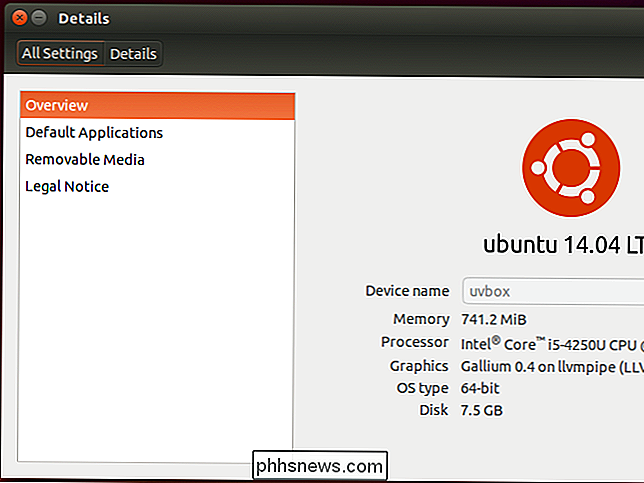
Du skal også installere eventuelle tilgængelige opdateringer til Ubuntu fra Update Manager, inden du fortsætter. Du får se en "Installer opdateringer" -knap, der tager dig af dette i vinduet Om denne computer.
NVIDIA
RELATERET: Sådan installeres software fra Ubuntu's softwareopbevaringssteder
officielle Graphics Drivers Team PPA - der er kort for personlig pakkearkiv - er designet til at løse dette problem på lang sigt. Det vil give opdaterede grafikdrivere. Gamers vil være i stand til at aktivere dette valgfrie depot og få en opdateret grafikstabel uden at jage den ned, og normale Ubuntu-brugere vil kunne ignorere det og fortsætte med at bruge den stabile version, der følger med den nuværende version af Ubuntu.
Det er den lange alligevel mål. For øjeblikket er denne PPA i test. Det giver også kun NVIDIA-drivere i øjeblikket, så du bliver nødt til at få dine drivere andre steder, hvis du har AMD- eller Intel-grafikhardware.
For at tilføje denne PPA til dit system skal du åbne et terminalvindue og køre følgende kommando:
sudo add-apt-repository ppa: grafikdrivere / ppa
Efter at du har kørt følgende kommando for at downloade de nyeste pakkelister:
sudo apt-get update
Opdaterede NVIDIA grafikdrivere vil Nu være tilgængelig til installation. Du kan tjekke PPAs beskrivelsesside for at se, hvad den nyeste version er tilgængelig, eller skriv følgende kommando og tryk på "Tab" -tasten for at se en liste:
sudo apt-get install nvidia-
For eksempel ved Nuværende version 361 af NVIDIA grafikdrivere er den nyeste tilgængelige. Du vil køre følgende kommando for at installere den:
sudo apt-get install nvidia-361
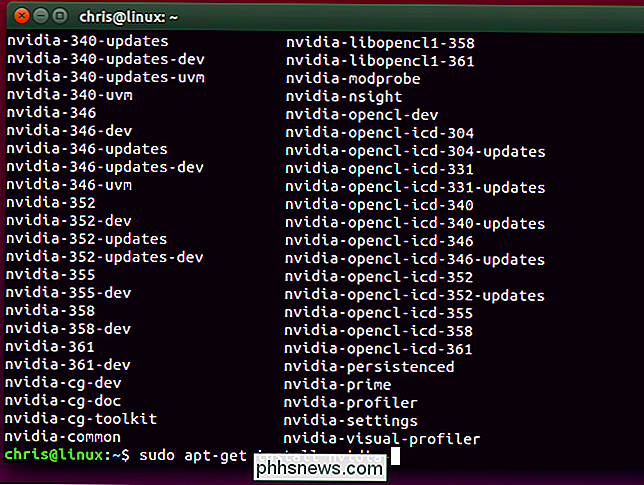
Det er også muligt at downloade og installere grafikdrivere direkte fra NVIDIA ved hjælp af NVIDIAs eget installationsprogram. Dette værktøj er designet til at være distribution-agnostic, kompilere og installere de nyeste drivere på enhver Linux distribution. Der er et README for hver grafikdriverversion, der indeholder installationsvejledninger og meget mere information.
Det er dog bedst at holde sig sammen med pakker, der er bygget specifikt til din Linux-distribution, hvis det er muligt. Vi anbefaler PPA, medmindre det ikke virker for dig af en eller anden grund.
AMD
AMDs Catalyst-driver - nu kendt som Radeon Crimson, men stadig kun den gamle fglrx driver - er påkrævet for den bedste Linux gaming ydeevne på AMD hardware. AMD arbejder på en ny open source driver arkitektur til fremtiden, men det er ikke konkurrencedygtigt med den gamle fglrx driver endnu.
Desværre ser det ikke ud til at være en PPA med den nyeste version tilgængelig. De skal i sidste ende være en del af Graphics Driver Team PPA nævnt ovenfor, men for nu er det ikke.
Du skal installere brug af de officielle fglrx driverpakker, der leveres af AMD. Besøg AMDs Linux downloadcenter og download driverne til din grafikprocessor.
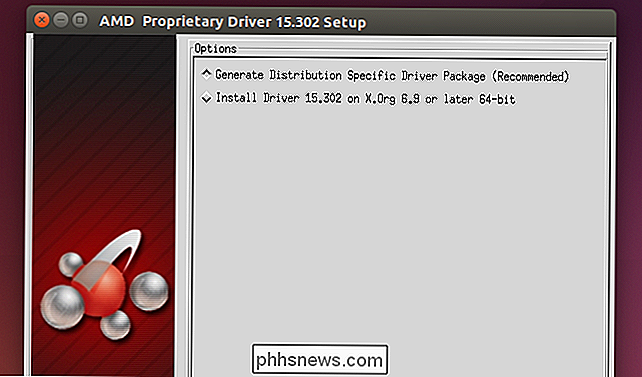
Den nøjagtige metode, du vil bruge til at installere disse drivere afhænger af den version af Ubuntu du bruger. AMD tilbyder i øjeblikket pre-built .deb pakker til Ubuntu 15.04, Ubuntu 14.04 LTS og Ubuntu 12.04 LTS. Hvis du bruger en ældre version af Ubuntu eller en ny (AMD understøtter endnu ikke Ubuntu 15.10), skal du vælge den generiske "Linux" -option på download siden og bruge AMDs værktøj til at kompilere og opbygge pakkerne selv. AMDs officielle installationsprogrammer til Linux-grafikdriver installerer dig gennem processen med at downloade driverne, installerer dem og fejler eventuelle problemer.
Intel
Intel leverer en "Intel Graphics Installer for Linux", som downloader og installer den nyeste open source Intel-grafikstabel på Ubuntu. På tidspunktet for skrivningen var den nyeste version Intel Graphics Installer til Linux 1.2.1, som understøtter Ubuntu 15.10. Intels grafikinstallationsprogram understøtter ikke nogen anden version af Ubuntu, herunder Ubuntu 14.04 LTS. Det vil sandsynligvis altid understøtte kun den nyeste version af Ubuntu. Der er heller ingen PPA med disse ting.
Heldigvis er det i det mindste et grafisk værktøj. Download og installer pakken, og du vil kunne starte "Intel Graphics Installer" fra din applikationsmenu. Det henter de nyeste grafikpakker fra Intel og installerer dem for dig.
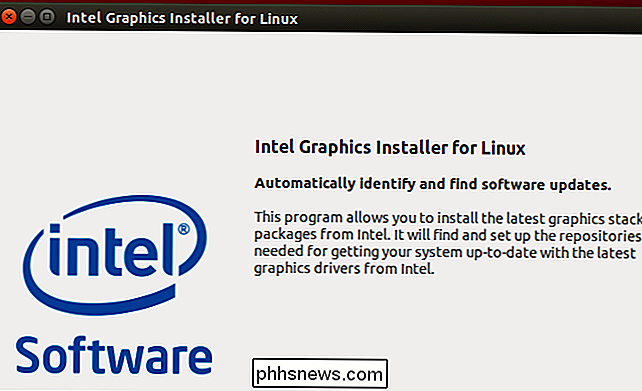
Der er en god chance for at du skal genstarte efter dette. I det mindste skal du logge ud og genstarte den grafiske X-server, før de nye drivere vil fungere. Genoprettelse er den hurtigste måde at sikre, at dit system bruger de nye grafikdrivere og biblioteker.
Hvis du brugte et softwareopbevaringssted til at installere driverne, modtager du opdateringer i Update Manager, når nye versioner tilføjes til PPA. Hvis du brugte en installeret producent, der leveres af producenten, modtager du ikke automatisk opdateringer - du skal geninstallere og genstarte installationsprogrammet i fremtiden for at få de seneste udgivelser.

Sådan tilpasses "Svar med tekst" Beskeder til opkald på iPhone
Du kan let ignorere eller afvise opkald på din iPhone. Men hvad hvis du i det mindste vil sende en hurtig besked for at bekræfte opkaldet? Der er tre standardtekstmeddelelser, du kan sende som svar på opkald på din iPhone. Hvis ingen af standardmeddelelsesresponserne tjener dit formål, kan du ændre dem.

Få adgang til en Macs filer og skærm over internettet med Tilbage til min Mac
Mac'er indeholder en indbygget måde til fjernadgang til Mac-filer og skærmen fra alle steder i verden. Funktionen "Tilbage til min Mac" er gratis, men fungerer kun mellem Mac'er. Mens Microsoft afviklede de lignende funktioner, der tilbydes af Windows Live Mesh og efterlod Windows-brugere med grundlæggende OneDrive-synkronisering, understøtter Apple stadig den gamle Tilbage til min Mac-tjeneste og rullede den ind i iCloud.



